Microsoft Edge 是 Microsoft 推出的最新一代瀏覽器,預設搭載於 Windows 10 作業系統中,
但由於原先版本,功能及相容性相較競爭對手如 Chrome、Firefox 等還是非常不足,
最終還是淪為與 Internet Explorer (簡稱:IE)一樣下場,變成使用者用來下載 Chrome 等其他瀏覽器的工具。
過去一年左右,Microsoft 針對這款產品進行大改造,並在 Chromium 開源專案開發了新版 Edge 瀏覽器,
歷經預覽版釋出、換新全新標誌後,終於在 2020 年 01 月15 日向所有用戶提供Edge 瀏覽器正式版給 Windows / macOS 以及 iOS 和 Android 等平台使用。
在新版 Chromium 內核的 Edge 瀏覽器中,Microsoft 為了解決部分(多數為公家機關,學校,金融機構)網站僅對 Internet Explorer 的相容,
在新版的 Edge 瀏覽器中新增了IE模式,雖然此功能在預設狀態下是沒有開啟的,
但是透過本篇教學,你將可以在 Windows 作業系統上使用 Edge 瀏覽器瀏覽只有支援 IE 的網頁囉!
首先,必須要下載最新 Edge 瀏覽器的正式版(點我下載),
因為目前 Windows 10 中預載的 Edge 並不支援 IE 模式開啟的。
另外,新版的 Edge 瀏覽器也支援 Windows 7 及 8.1 的作業系統。
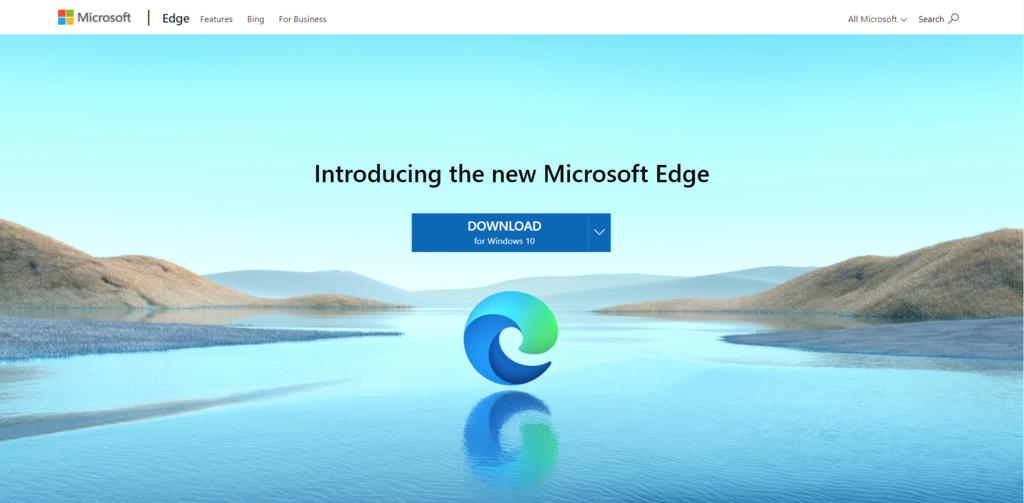
在 Edge 瀏覽器上輸入”edge://flags“將會進入實驗性功能,
透過搜尋功能找到名為「 Enable IE Integration 」功能,將選項更改為【 IE mode 】並重啟瀏覽器。
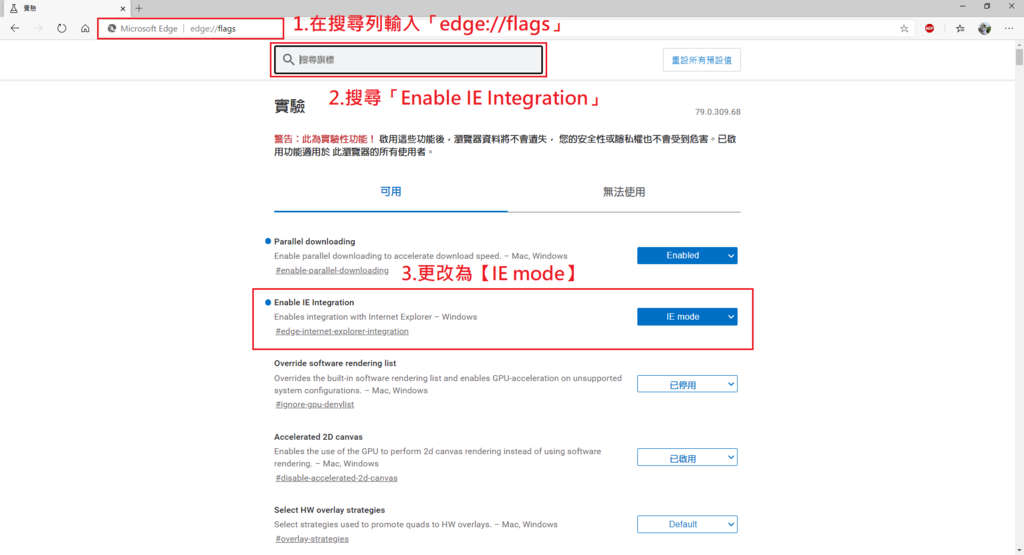
接著回到 Windows 桌面找到 Microsoft Edge 瀏覽器的桌面啟動捷徑,滑鼠右鍵點擊打開「內容」,
選擇「捷徑」中的目標加上”#–ie-mode-test”(井字號為空白鍵)並且套用,出現拒絕存取的視窗,選擇【繼續】即可。
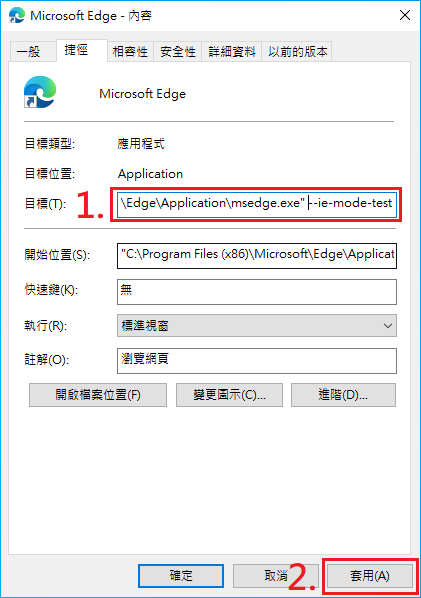
上述設定好之後,從 Windows 桌面的 Microsoft Edge 瀏覽器的捷徑開啟瀏覽器,在要使用 IE 模式的網頁,
選擇瀏覽器右上角的【選單】選擇「更多工具」中的「在 Internet Explorer 模式中開啟網站」即可
(從工作列或開啟鍵裡啟動是不會有的,除非你也針對這兩個的內容進行修改)。
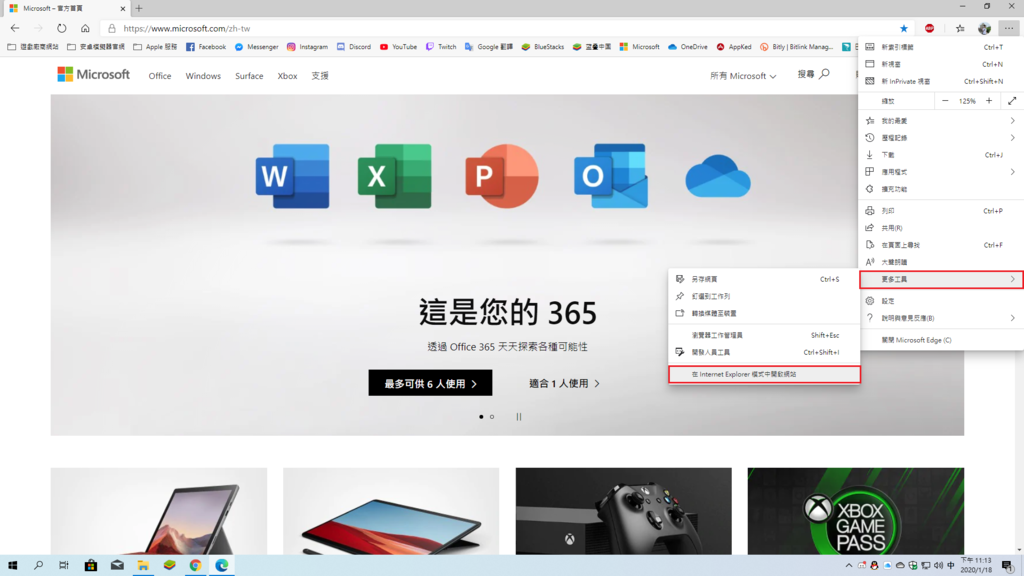
在網址列旁會看有一個 IE 的圖示以及你會看到一段提示寫著「此分頁中的所有網站都會在 Internet Explorer 模式中開啟」
如下圖,則代表這個網站已經確定是使用 IE 模式開啟了。
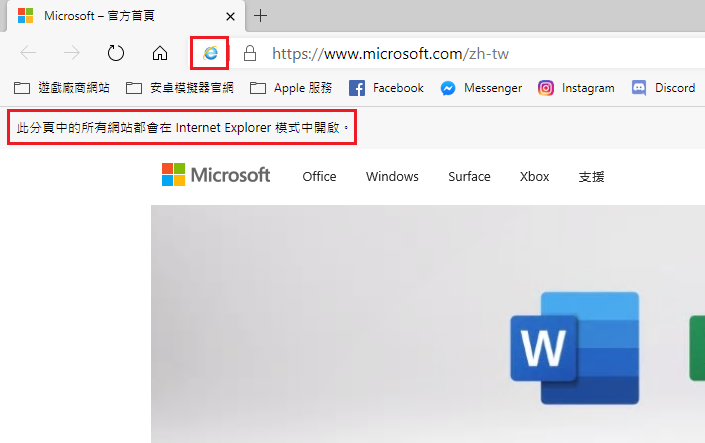
經原作者宥叡YuRui同意分享http://jay900604.pixnet.net/blog/post/358618733-chromium-edge-ie-mode

